Trong khi tắt hoặc chặn Cài đặt là một cách tuyệt vời để ngăn người khác thực hiện thay đổi đối với PC của bạn, bạn có thể muốn chặn hoặc vô hiệu hóa chỉ các trang cụ thể thay vì toàn bộ ứng dụng Cài đặt. Ví dụ: bạn có thể muốn chặn hoặc tắt trang nền, màn hình khóa và chủ đề để ngăn người khác thay đổi nền màn hình hiện tại, nền màn hình khóa và chủ đề trên màn hình của bạn tương ứng.
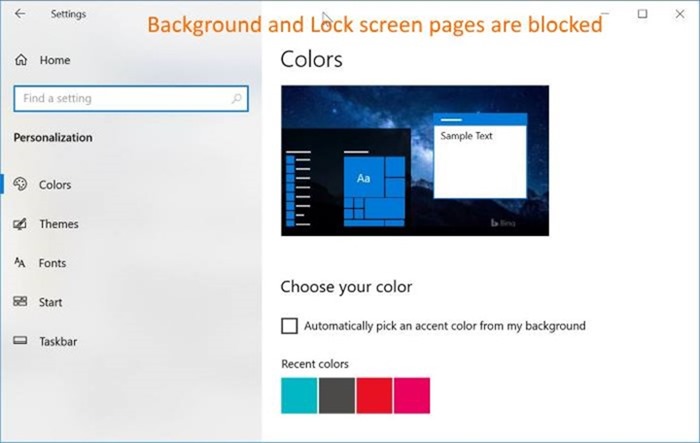
May mắn thay, có nhiều cách để chặn hoặc vô hiệu hóa các trang cụ thể trong ứng dụng Cài đặt. Bạn có thể sử dụng Group Policy, Windows Registry hoặc một công cụ của bên thứ ba có tên là Win 10 Settings Blocker để chặn các trang cụ thể của ứng dụng Settings trong Windows 10.
Phương pháp 1
Tắt hoặc chặn các trang cụ thể trong ứng dụng Cài đặt
Phương pháp này sử dụng Group Policy để chặn các trang của ứng dụng Cài đặt. Vì Group Policy không có trong ấn bản Home, vui lòng tham khảo Phương pháp 2 hoặc 3 của hướng dẫn này để biết cách thực hiện tương tự với Windows Registry hoặc công cụ của bên thứ ba.
Bước 1: Mở Group Policy Editor bằng cách gõ tên của nó vào trường tìm kiếm Start / taskbar rồi nhấn Enter.
Bước 2: Trong cửa sổ Local Group Policy, điều hướng đến User Configuration > Administrative Templates > Control Panel. Ở bên phải, hãy tìm chính sách hiển thị trang Cài đặt . Nhấp đúp vào nó để mở cửa sổ thuộc tính của nó.

Bước 3: Chọn tùy chọn Bật . Trong hộp hiển thị trang Cài đặt, nhập URL của trang mà bạn muốn ẩn. Bạn có thể tìm thấy URL cho tất cả các trang trên trang chính thức này .
Ví dụ: nếu bạn cần ẩn trang Nền (Settings > Personalization > Background), bạn cần phải nhập Hide:personalization-background.
Nếu bạn muốn ẩn nhiều trang, hãy sử dụng dấu chấm phẩy (;) ở giữa hai URL. Ví dụ: để ẩn các trang màn hình nền và khóa, chúng ta cần nhập hide:personalization-background;lockscreen trong hộp Hiển thị trang cài đặt và sau đó nhấp vào nút Apply .
Phương pháp 2
Ẩn các trang cụ thể của Cài đặt qua Registry
Bước 1: Trong trường tìm kiếm Start / taskbar, gõ Regedit và sau đó nhấn phím Enter.
Bước 2: Điều hướng đến khóa sau:
HKEY_CURRENT_USER\Software\Microsoft\Windows\CurrentVersion\Policies\Explorer
Bước 3: Ở bên phải, nhấp chuột phải vào vị trí trống, nhấp vào New , nhấp vào String Value và sau đó đặt tên là SettingsPageVisibility .
Bước 4: Cuối cùng, nhấp đúp vào SettingsPageVisibility và nhập URL của trang mà bạn muốn ẩn bằng tiền tố “Ẩn:” (không có dấu ngoặc kép). Bạn có thể tìm thấy URL cho tất cả các trang trên trang này .
Ví dụ: nếu bạn cần ẩn trang Nền (Settings > Personalization > Background), bạn cần phải nhập Hide:personalization-background.
Để ẩn nhiều trang, hãy tách các URL bằng dấu chấm phẩy (;). Ví dụ, nhập hide: personalization-background, lockscreen trong hộp dữ liệu giá trị. Nhấp vào OK.
Phương pháp 3
Ẩn trang ứng dụng Cài đặt bằng Settings Blocker
Đối với những người bạn đang tìm kiếm một cách dễ dàng, có một tiện ích của bên thứ ba để chặn các trang cụ thể của ứng dụng Cài đặt. Win 10 Settings Blocker là một công cụ nhỏ gọn miễn phí được thiết kế để giúp bạn chặn toàn bộ ứng dụng Cài đặt hoặc các trang cụ thể của ứng dụng Cài đặt.
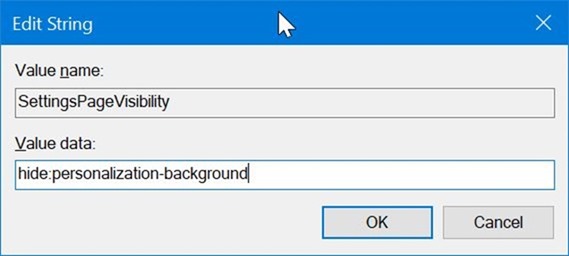
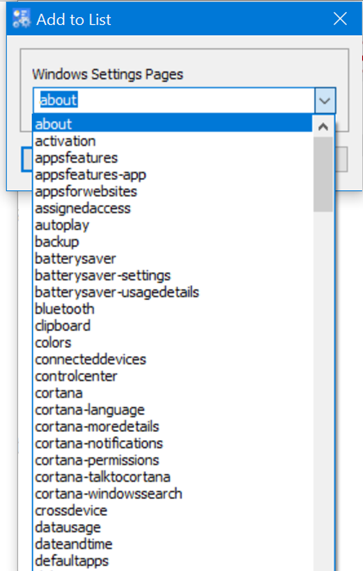
The post 3 cách để ẩn các trang cụ thể của cài đặt ứng dụng trong Windows 10 appeared first on Thủ thuật máy tính .vn




No comments:
Post a Comment